Nová zakázka z hlediska stavu položky
- Vytvoříte nový záznam: systém zobrazí dialogové okno Zakázka.
- Na kartě Položky vložíte produkt(y), určíte množství a případně změníte Stav položky (obr. 1).
- Při prodeji nebo vystavení objednávky může být výchozím stavem koncept.
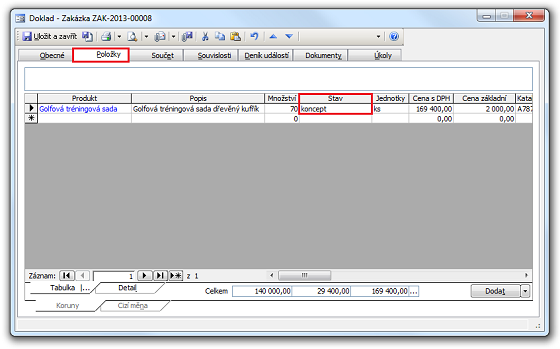
Obrázek 1: Doklad Zakázka, karta Položky.
- V možnostech knihy lze nastavit výchozí stav skladových položek. Můžete tak například zajistit, že při vložení zboží do faktury se položka automaticky rezervuje.
- Pokud chcete provést hromadně nějaký příkaz jen pro položky v určitém stavu, můžete na ně aplikovat filtr (místní nabídka nad polem Stav) a potom tlačítkem Stav vše zpracovat jen zobrazené položky.
- Stavy lze nastavit buď postupně, jeden po druhém, nebo vybrat rovnou poslední Vystavit fakturu a vyskladnit (OK). Když je položka ve stavu koncept, je s ní možné provádět všechny operace z místní nabídky.
- Pokud má Zakázka na kartě Obecné zatrženo
 Dodat najednou, zmizí z místní nabídky vyvolané nad položkou, stavy Vydat a VYDÁNO. V takovém případě používejte nabídku tlačítka Dodat (kontextový popis tlačítka "Dodat vše") dole pod tabulkou položek (obr. 2).
Dodat najednou, zmizí z místní nabídky vyvolané nad položkou, stavy Vydat a VYDÁNO. V takovém případě používejte nabídku tlačítka Dodat (kontextový popis tlačítka "Dodat vše") dole pod tabulkou položek (obr. 2). - Věnujte pozornost volbě Dodat najednou v souvislosti s funkcemi Průvodce plněním zakázek.
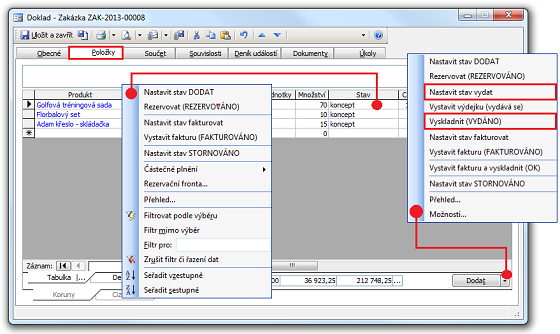
Obrázek 2: Doklad Zakázka, karta Položky a místní nabídka nad položkou a nabídka tlačítka „Dodat vše”.
- Při nedostatečném množství zboží na skladě se při pokusu o zarezervování či vyskladnění produkt zařadí do tzv. Rezervační fronty (rezervační frontu zobrazíte přes pravé tlačítko myši výběrem příkazu Rezervační fronta, obr. 2 a 3).
- Při stejných prioritách se Zakázka řídí datem vložení do systému. Zakázku (položku) z rezervační fronty vyjmete například tím, že nad položkou dokladu vyberete stav Zrušit REZERVOVÁNO.
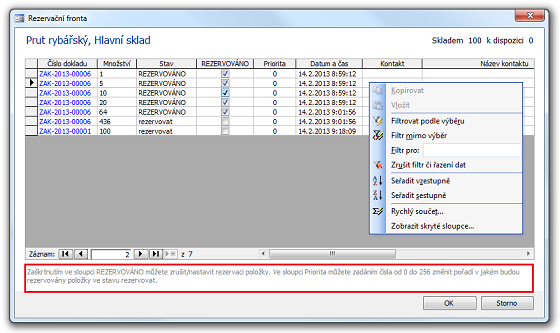
Obrázek 3: Okno Rezervační fronta. Pomocí místní nabídky lze položky např. filtrovat a řadit, pro numerická pole vyvolat funkci Rychlý součet, v okně skrývat nebo zobrazovat skryté sloupce.
| Příklad vystavení faktury a výdejky nastavením stavů | ||
|---|---|---|
| MÍSTNÍ NABÍDKA | pole STAV | Význam |
| koncept | Výchozí stav položky nastaven na koncept. | |
| Nastavit stav DODAT | DODAT | Položka se „uzamkne” a vznikne požadavek na plnění položky. |
| Rezervovat (REZERVOVÁNO) | REZERVOVÁNO | Logicky je současně ve stavu DODAT. |
| Nastavit stav vydat | vydat REZERVOVÁNO | Položka se nabízí skladníkovi k výdeji. |
| Vystavit výdejku (vydává se) | vydává se REZERVOVÁNO | Když použijete stav vydat, skladník vystaví výdejku a nastaví tento stav. Postup je funkční i z faktury. |
| Vyskladnit (VYDÁNO) | VYDÁNO | Položka již není rezervována, je rovnou vydána. Na kartě Souvislosti uvidíte doklad Výdejka, která je ve stavu Vydáno. |
| Nastavit stav fakturovat | fakturovat VYDÁNO | Jestliže budete postupovat opačně, tento krok uděláte i z výdejky. |
| Vystavit fakturu (FAKTUROVÁNO) | OK | Úspěšné vystavení faktury a skladové výdejky si můžete ověřit pomocí tlačítka Přehled… z místní nabídky nebo na kartě Souvislosti. |
Související dokumenty
- Nastavení příkazů stavu položek dokladu
- Částečné plnění, Přehled
- Stavy položek dokladu
- Výchozí stav skladových položek
- Detail dokladu a rychlý odkaz na vystavený související doklad
- Vydat zakázku (Prodejna)
- Kontroly polí Produkt, Varianta, Sklad a Cílový sklad v položce dokladu
- Karta Kalkulace (Obchodní příležitost)
